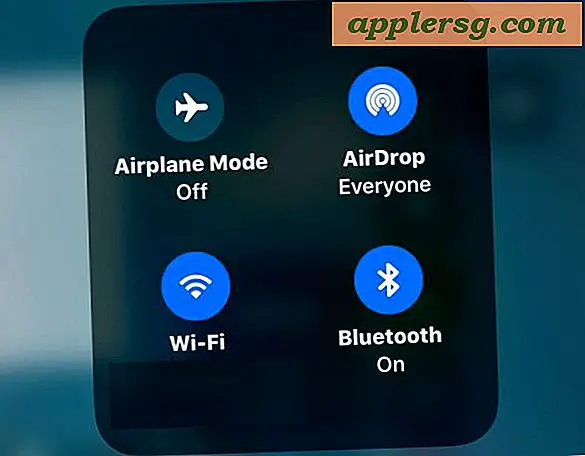Cara Membuat Template Kolase Foto di Adobe InDesign
Adobe InDesign adalah aplikasi desain tata letak yang kuat. InDesign juga sangat terintegrasi dengan program lain dari Adobe Creative Suite, seperti Photoshop dan Illustrator. Hal ini membuat program ini cocok untuk pengguna yang ingin membuat template untuk tata letak yang akan menampilkan koleksi foto dan grafik lainnya. Buat kolase foto yang tampak hebat hanya dengan menggunakan satu bentuk.
Buka InDesign dan buat dokumen baru dari bagian "Buat Baru" dari menu selamat datang. Atur "Orientasi" ke lanskap dan atur ukuran untuk kolase Anda. Klik "Oke."
Pilih Rectangle tool dari panel Tools di sebelah kiri layout. Bentuk ini akan berfungsi sebagai bingkai dan bingkai foto apa pun yang Anda tempatkan di dalamnya. Anda dapat mengubah ukuran dan memposisikan ulang persegi panjang dengan menggunakan alat Seleksi dari panel Alat. Klik pada Rectangle untuk memilihnya. Klik dan seret titik jangkar di sisi untuk mengubah ukurannya dan klik dan seret di dalamnya untuk memindahkannya di sekitar tata letak.
Pilih "File > Place" dan cari foto untuk menempatkannya di dalam batas persegi panjang. Ubah ukuran dan pindahkan foto dengan mengkliknya dengan "Alat Seleksi Langsung" dari Panel Alat. Ini akan menunjukkan kepada Anda seperti apa tampilan foto dalam tata letak kolase.
Sisipkan lebih banyak bentuk persegi panjang dengan berbagai ukuran dan orientasi hingga tata letak penuh. Tambahkan bingkai bentuk lain dengan memasukkannya dari alat yang disarangkan dengan alat Rectangle. Ulangi proses "File > Place" di setiap bentuk untuk melihat dengan baik bagaimana tata letak akan terlihat sebagai kolase foto.
Putar beberapa bentuk dengan memilihnya dengan alat Seleksi dan kemudian beralih ke alat Putar. Klik dan seret dengan gerakan searah jarum jam atau berlawanan arah jarum jam di luar bentuk untuk memutarnya ke arah itu. Ini akan menambah variasi pada template dan memecah gambar untuk estetika yang lebih organik.
Simpan template Anda dengan memilih “File > Save As” dari menu aplikasi. Anda dapat mengganti foto kapan pun Anda mau dengan perintah “File > Place”.